Una de las principales razones de usar el formato PDF para diferentes archivos es la capacidad de los archivos PDF para imprimir de la mejor manera posible. Sin embargo, a veces las cosas no van en la dirección correcta y los usuarios no pueden imprimir archivos PDF. Hemos recibido varios correos electrónicos para solucionar el problema del 'PDF no se imprime' en Windows y Mac. Hay diferentes razones que podrían conducir a este problema y cada razón tendrá la solución específica por diferentes razones. Esto es lo que puede impedir la impresión del archivo PDF.
5 Soluciones para Resolver los Problemas de 'Imposible Imprimir PDF'
#1. La impresora no se detecta
Este es uno de los problemas más comunes, especialmente en el equipo con Windows. Una vez que conecte la impresora utilizando el cable USB o la conexión Wi-Fi, no se mostrará en "Impresoras" en el panel de control. Este problema se puede resolver actualizando los controladores de su impresora. Puede que necesite Google para los controladores de su impresora e instalarlos correctamente en su ordenador. Por favor, asegúrese de descargar los controladores desde el sitio web oficial del fabricante. Si los controladores funcionan correctamente, intente cambiar el cable USB o reinicie la red inalámbrica e intente conectar la impresora con el ordenador.
#2. La Impresora No funciona Muy Bien
¿Las páginas impresas no son correctas en los colores o datos? Este problema suele ser causado por un problema con los cartuchos de la impresora. En primer lugar, intente cambiar el cartucho de la impresora e imprimir la página. Si esto no resuelve el problema, es posible que la impresora esté enfrentando un problema de hardware que pueda resolverse llevándolo a la tienda del fabricante.
#3. No Puede Imprimir Debido a Datos Dañados
A veces un archivo PDF dañado puede conducir a este error de no imprimir. Supongamos que si no usó el programa adecuado para crear el archivo PDF, esto puede causar errores de datos corruptos en Windows o Mac OS X. Este error sólo puede resolverse utilizando un software adecuado para crear e imprimir el PDF Archivo. Le recomendamos que utilice el PDFelement para crear los archivos PDF en su ordenador.
#4. El Programa no Permite la Impresión
Si no puede encontrar la opción de impresión en su ordenador, puede deberse al hecho de que el programa que está utilizando no admite la impresión del archivo PDF. La mejor solución para resolver este problema es actualizando el visor de PDF a la última versión. Como alternativa, también puede utilizar Wondershare PDFelement para solucionar este problema de impresión.
#5. Restricciones en el Archivo PDF
Aparte de un problema con el hardware o software, puede haber un problema con su archivo PDF. El autor podría haber restringido los archivos PDF, por lo que tendrá que eliminar esas restricciones para imprimir el archivo PDF. PDFelement proporciona una solución completa para editar los metadatos de los archivos PDF, por lo que podrá editar, imprimir o incluso copiar los datos del archivo PDF.
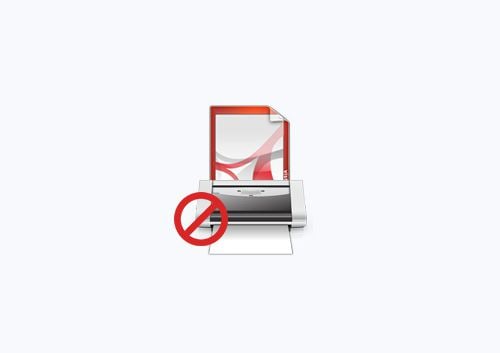
Estos son probablemente los problemas más comunes que se enfrentan durante la impresión del archivo PDF, lo mejor que puede hacer es cambiar el software para imprimir los archivos PDF fácilmente y perfectamente.
La Mejor Impresora PDF Sin Problemas de Impresión
PDFelement no necesita una introducción; Es uno de los más populares, analizador de PDF profesional, impresora, editor y convertidor para archivos PDF en Windows y Mac OS X. Lo mejor de este programa es la interfaz de usuario más simple del programa que es fácilmente comprensible incluso para los novatos.

![]() Impulsado por IA
Impulsado por IA

Las características de impresión le permiten imprimir los archivos PDF, ya que ofrece varias opciones para cambiar la configuración de impresión de los archivos PDF. Puede utilizar las páginas de tamaño de letra, páginas A4 o incluso puede utilizar la opción de dos caras para imprimir dos páginas PDF en una sola página. Por último, la orientación de la página de impresión también se puede cambiar desde la configuración de PDFelement.
Aparte de las características de impresión, los usuarios también pueden resaltar el texto en el archivo PDF, subrayar, tachar o incluso añadir comentarios en una palabra en particular en el archivo PDF. Los usuarios también pueden agregar notas adhesivas al archivo PDF y rodear cualquier texto del archivo PDF. Del mismo modo, puede utilizarlo para marcar cualquier imagen en el archivo PDF.
Paso 1: Abrir el PDF
Inicie el PDFelement en su ordenador y cargue el archivo PDF que desea imprimir. Haga clic en el botón "Abrir ..." en la pantalla y seleccione el archivo PDF.

Paso 2: Hacer Anotaciones en el PDF antes de imprimir (Opcional)
Para anotar el archivo PDF, puede usar varias herramientas presentes en las pestañas superiores en el "Anotar". Las herramientas de anotación incluyen resaltar, tachar, colorear y copiar el texto. Seleccione la herramienta y aplíquela en el texto.
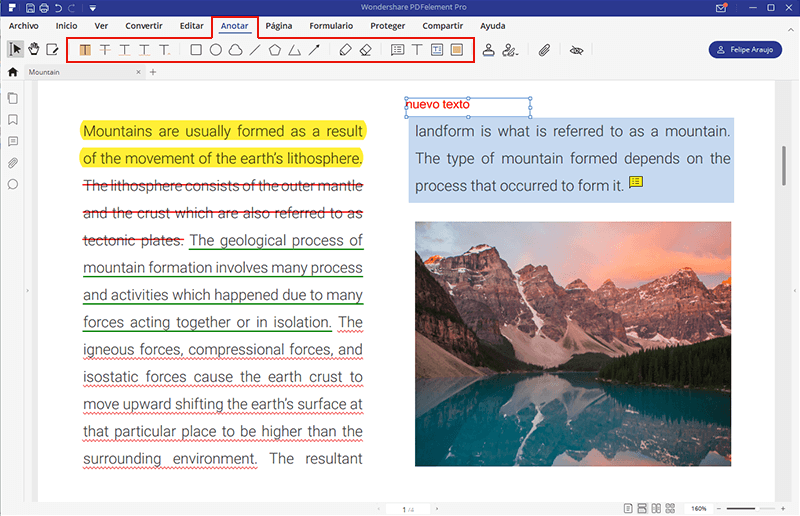
Paso 3: Imprimir el PDF
Una vez anotado el PDF, haga clic en el botón "Archivo" en la barra superior y seleccione "Imprimir" desde allí. Verá otra ventana para configurar los ajustes para imprimir el documento PDF. Finalmente, pulse el botón "Imprimir" de nuevo para imprimir el documento.
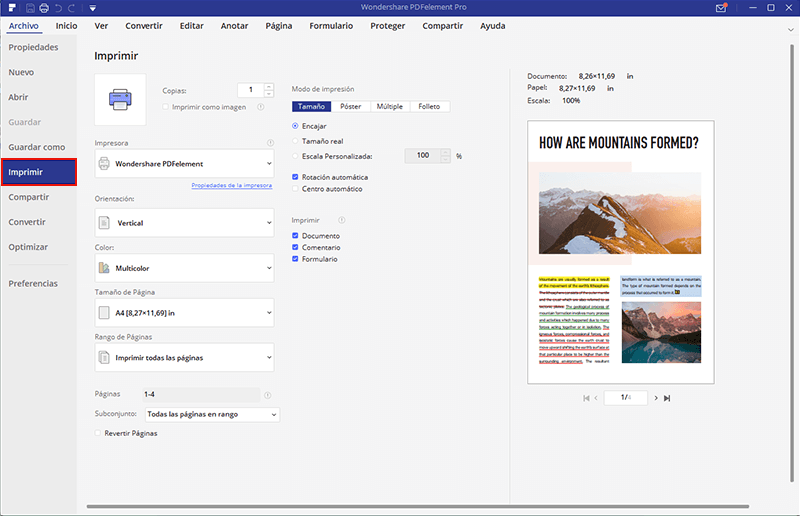
 100% Seguro | Sin anuncios |
100% Seguro | Sin anuncios |






